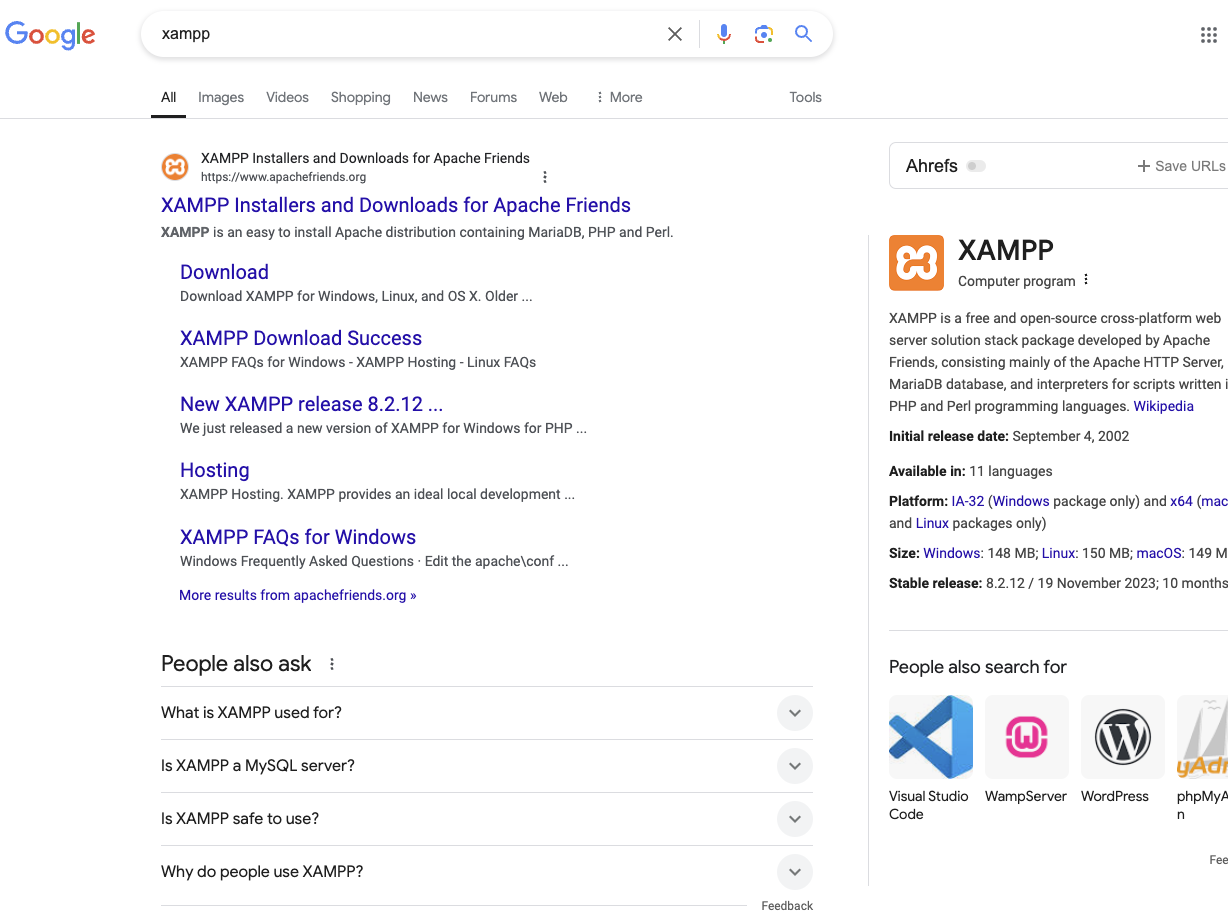Jak z telewizora zrobić komputer: Intel Compute Stick HDMI
Wstęp
Czy kiedykolwiek marzyłeś o tym, aby przekształcić swój telewizor w pełnoprawny komputer? Dzięki urządzeniom takim jak Intel Compute Stick HDMI, marzenie to staje się rzeczywistością. W tym artykule przedstawimy krok po kroku, jak w prosty sposób skonfigurować Intel Compute Stick, aby korzystać z telewizora jako komputera. Dowiesz się, jakie są wymagania, jak podłączyć urządzenie oraz jakie oprogramowanie zainstalować, aby maksymalnie wykorzystać jego możliwości.
Czym jest Intel Compute Stick?
Intel Compute Stick to niewielkie urządzenie, które pozwala na przekształcenie telewizora lub monitora w komputer. Wyposażone jest w procesor Intel, pamięć RAM oraz porty USB, co czyni je idealnym rozwiązaniem do codziennych zadań, takich jak przeglądanie internetu, oglądanie filmów czy praca w programach biurowych. Z jego pomocą można w prosty sposób uzyskać dostęp do wszystkich funkcji, które oferuje tradycyjny komputer.
Wymagania systemowe
Przed rozpoczęciem konfiguracji warto upewnić się, że spełniasz określone wymagania:
- Telewizor z portem HDMI– Intel Compute Stick łączy się z telewizorem za pomocą portu HDMI.
- Zasilanie– Urządzenie wymaga zasilania przez port USB, dlatego potrzebny jest zasilacz lub port USB w telewizorze.
- Internet– Do pełnego wykorzystania możliwości Compute Stick, niezbędne jest połączenie z siecią Wi-Fi.
Krok po kroku: Jak skonfigurować Intel Compute Stick
Krok 1: Przygotowanie urządzenia
- Rozpakowanie– Wyjmij Intel Compute Stick z opakowania. Upewnij się, że masz wszystkie akcesoria, w tym zasilacz i kabel USB.
- Podłączenie do telewizora– Włóż Compute Stick do wolnego portu HDMI w telewizorze. Upewnij się, że jest dobrze wpięty.
- Zasilanie– Podłącz zasilacz do portu USB w Compute Stick oraz do gniazdka elektrycznego. Możesz również użyć portu USB w telewizorze, jeśli ma wystarczającą moc.
Krok 2: Włączenie telewizora
- Włącz telewizor– Użyj pilota, aby włączyć telewizor.
- Wybór źródła sygnału– Zmień źródło sygnału na HDMI, do którego podłączony jest Compute Stick. Możesz to zrobić za pomocą przycisku „Input” lub „Source” na pilocie.
Krok 3: Konfiguracja systemu operacyjnego
- Pierwsze uruchomienie– Po włączeniu urządzenia zobaczysz ekran powitalny systemu Windows. Postępuj zgodnie z instrukcjami na ekranie, aby skonfigurować system.
- Połączenie z Wi-Fi– Wybierz swoją sieć Wi-Fi i wprowadź hasło, aby uzyskać dostęp do internetu.
- Logowanie do konta Microsoft– Możesz zalogować się na swoje konto Microsoft lub utworzyć nowe, co pozwoli na synchronizację ustawień i aplikacji.
Krok 4: Instalacja niezbędnych aplikacji
- Sklep Microsoft Store– Otwórz Sklep Microsoft Store, aby pobrać aplikacje, które będą Ci potrzebne.
- Przeglądarka internetowa– Zainstaluj przeglądarkę internetową, jeśli nie jest wstępnie zainstalowana (np. Google Chrome, Mozilla Firefox).
- Programy biurowe– Możesz zainstalować również pakiet biurowy, taki jak Microsoft Office lub LibreOffice, w zależności od Twoich potrzeb.
Krok 5: Dostosowanie ustawień
- Ustawienia wyświetlania– Przejdź do ustawień wyświetlania, aby dostosować rozdzielczość do rozmiaru telewizora. Wybierz optymalną rozdzielczość, aby uzyskać najlepszą jakość obrazu.
- Ustawienia dźwięku– Upewnij się, że dźwięk jest prawidłowo skonfigurowany. Wybierz telewizor jako domyślne urządzenie audio w ustawieniach dźwięku.
Krok 6: Używanie Intel Compute Stick
- Korzystanie z aplikacji– Możesz teraz korzystać z aplikacji zainstalowanych na Compute Stick. Przeglądaj internet, oglądaj filmy, graj w gry lub pracuj nad dokumentami.
- Podłączanie dodatkowych urządzeń– Jeśli potrzebujesz klawiatury i myszy, możesz je podłączyć przez porty USB w Compute Stick lub użyć bezprzewodowych urządzeń.
Przydatne wskazówki
- Chłodzenie– Intel Compute Stick może się nagrzewać podczas intensywnego użytkowania. Upewnij się, że ma odpowiednią wentylację.
- Aktualizacje– Regularnie sprawdzaj aktualizacje systemu operacyjnego oraz zainstalowanych aplikacji, aby zapewnić ich prawidłowe działanie.
- Przechowywanie danych– Zainwestuj w zewnętrzny dysk twardy lub pamięć USB, jeśli potrzebujesz dodatkowej przestrzeni na dane.
Podsumowanie
Intel Compute Stick to doskonałe rozwiązanie dla osób, które chcą przekształcić swój telewizor w komputer. Dzięki prostemu procesowi konfiguracji oraz szerokim możliwościom dostosowania, możesz cieszyć się pełnoprawnym doświadczeniem komputerowym w komfortowej przestrzeni swojego salonu. Teraz, kiedy znasz krok po kroku, jak to zrobić, nie pozostaje nic innego, jak w pełni wykorzystać potencjał swojego nowego urządzenia.